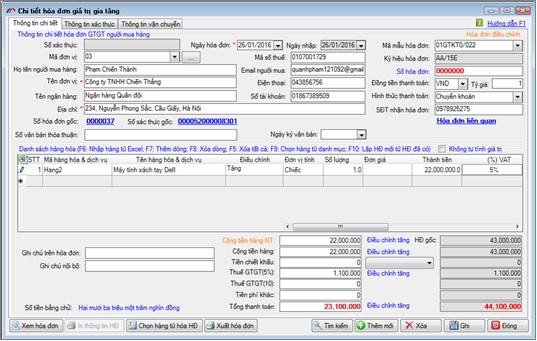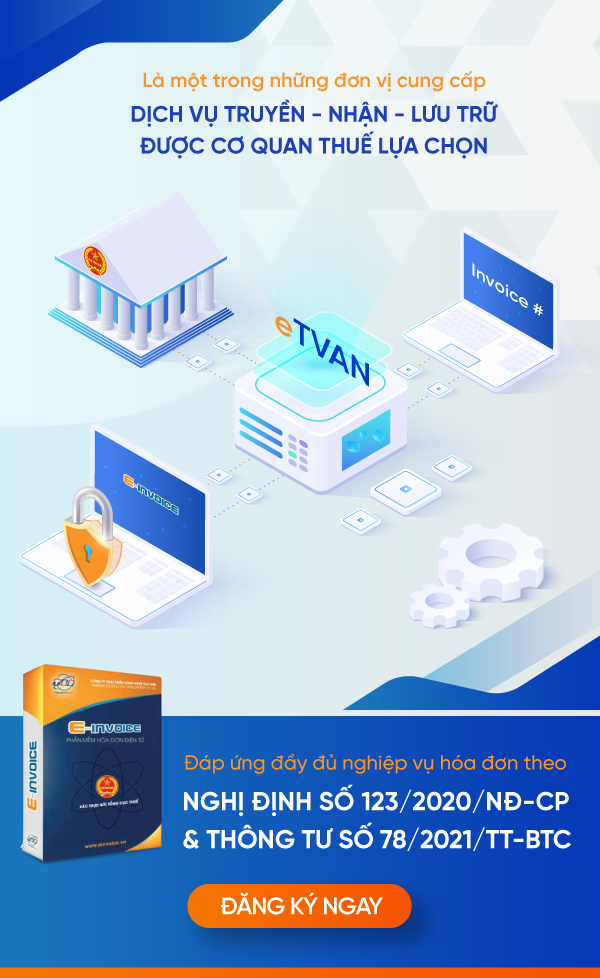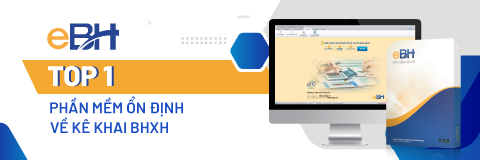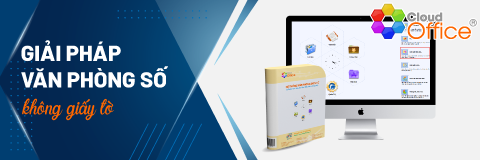Hướng dẫn lập hóa đơn điều chỉnh
- Để lập hóa đơn mới điều chỉnh cho hóa đơn GTGT cũ, bạn kích chuột vào menu “Hóa đơn điện tử”, chọn “Danh sách hóa đơn điện tử”, chương trình sẽ hiện ra danh sách các hóa đơn đã lập trước đây, bạn chọn hóa đơn cần điều chỉnh bằng cách kích chuột hai lần vào hóa đơn hoặc trỏ chuột vào hóa đơn rồi nhấn nút “Chọn”.
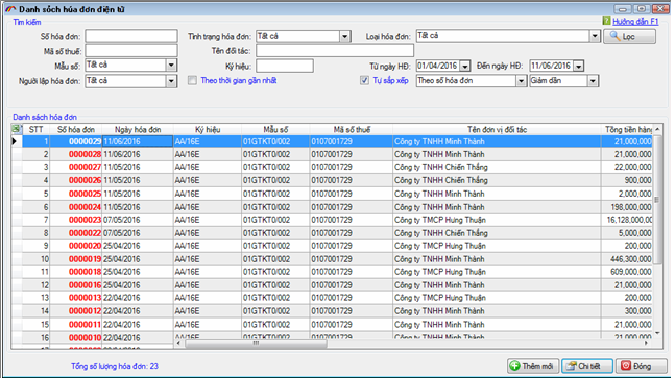
- Trên giao diện hóa đơn mở ra, bạn chọn nút Xử lý HĐ xuống tại cột “Mã hàng hóa và dịch vụ”, hoặc bạn có thể chọn hàng hóa từ hóa đơn gốc bằng cách kích chuột vào nút “Chọn hàng từ hóa đơn gốc”.
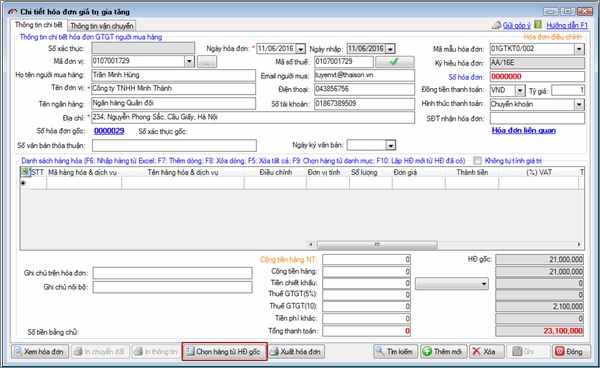
- Chương trình sẽ hiển thị một bảng nhỏ, bạn chọn Xóa bỏ và nhấn nút Xử lý.
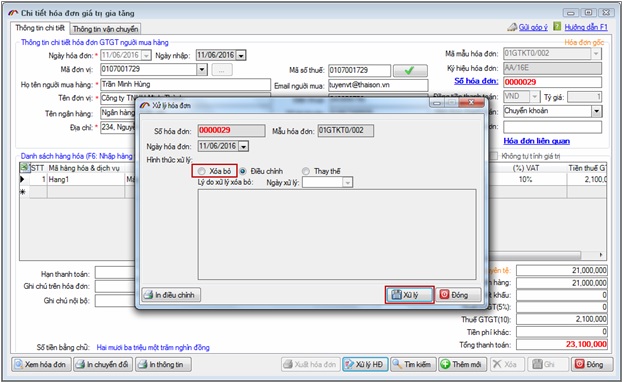
- Sau khi chọn xử lý điều chỉnh, các thông tin đối tác và thông tin hóa đơn đã được tự động nhập từ hóa đơn gốc, lúc này bạn chỉ cần chọn mặt hàng cần điều chỉnh từ danh mục hàng hóa xổ xuống tại cột “Mã hàng hóa và dịch vụ”, hoặc bạn có thể chọn hàng hóa từ hóa đơn gốc bằng cách kích chuột vào nút “Chọn hàng từ hóa đơn gốc”.
- Nếu chọn hàng từ hóa đơn gốc, chương trình sẽ mở ra một danh sách hàng hóa, bạn chỉ cần trỏ chuột vào mặt hàng mình muốn điều chỉnh tăng hoặc giảm, sau đó ấn nút  để đưa từng mặt hàng sang danh sách cần chỉnh sửa, ấn
để đưa từng mặt hàng sang danh sách cần chỉnh sửa, ấn  để đưa tất cả danh sách hàng, ấn
để đưa tất cả danh sách hàng, ấn  để trả về mặt hàng không cần điều chỉnh, ấn
để trả về mặt hàng không cần điều chỉnh, ấn  để trả lại tất cả các mặt hàng, sau đó ấn “Đồng ý”.
để trả lại tất cả các mặt hàng, sau đó ấn “Đồng ý”.
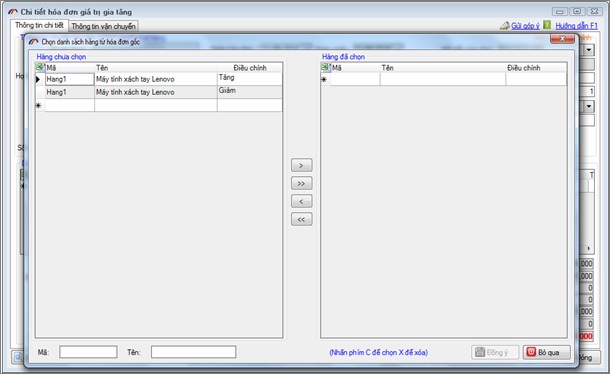
- Sau khi đã chọn xong mặt hàng, bạn nhập số lượng hàng cần điều chỉnh, sau đó bạn ấn nút “Ghi” để lưu hóa đơn rồi ký số cho hóa đơn hoặc nếu bạn không muốn sử dụng hóa đơn điều chỉnh này thì bạn có thể ấn nút “Xóa” để xóa hóa đơn.